Möchten Sie erfahren, wie Sie eine Gruppenrichtlinie verwenden, um Google Chrome als Standardbrowser zu konfigurieren? In diesem Tutorial zeigen wir Ihnen, wie Sie eine Gruppenrichtlinie erstellen, um Chrome als Standardbrowser von Windows auf allen Computern in der Domäne zu konfigurieren.
• Windows 2012 R2
• Windows 2016
• Windows 2019
• Windows 2022
• Windows 10
• Windows 11
Geräteliste
Hier finden Sie die Liste der Geräte, die zum Erstellen dieses Tutorials verwendet wurden.
Dieser Link zeigt auch die Softwareliste, die zum Erstellen dieses Tutorials verwendet wurde.
Windows-bezogenes Tutorial:
Auf dieser Seite bieten wir schnellen Zugriff auf eine Liste von Tutorials zu Windows.
Tutorial-GPO - Chrome als Standardbrowser konfigurieren
Erstellen Sie einen freigegebenen Ordner.
Dies ist der Verteilungspunkt der erforderlichen XML-Konfigurationsdatei.

In unserem Beispiel wurde ein freigegebener Ordner mit dem Namen CONFIGURATION erstellt.
Alle Domänenbenutzer und alle Domänencomputer erhielten Leseberechtigungen für diesen Ordner.

In unserem Beispiel ist dies der Pfad für den Zugriff auf die Netzwerkfreigabe.
Erstellen Sie in der Notizblockanwendung eine XML-Datei mit dem Namen MYCONFIG.
In unserem Beispiel ist dies der Netzwerkpfad für den Zugriff auf die XML-Datei.
Öffnen Sie auf dem Domänencontroller das Gruppenrichtlinienverwaltungstool.

Erstellen Sie eine neue Gruppenrichtlinie.

Geben Sie einen Namen für die neue Gruppenrichtlinie ein.

In unserem Beispiel wurde das neue Gruppenrichtlinienobjekt mit dem Namen MY-GPO benannt.
Erweitern Sie auf dem Bildschirm Gruppenrichtlinienverwaltung den Ordner mit dem Namen Gruppenrichtlinienobjekte.
Klicken Sie mit der rechten Maustaste auf Ihr neues Gruppenrichtlinienobjekt, und wählen Sie die Option Bearbeiten aus.

Erweitern Sie auf dem Bildschirm des Gruppenrichtlinien-Editors den Ordner Computerkonfiguration, und suchen Sie das folgende Element.
Greifen Sie auf den Ordner mit dem Namen Datei-Explorer zu.
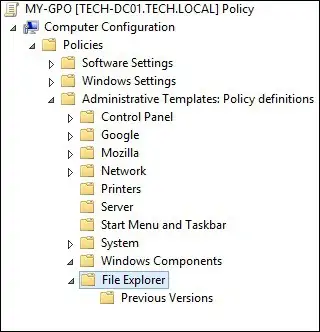
Aktivieren Sie die Option Festlegen einer Standardzuordnungskonfigurationsdatei.
Geben Sie den Netzwerkpfad zur XML-Datei ein.
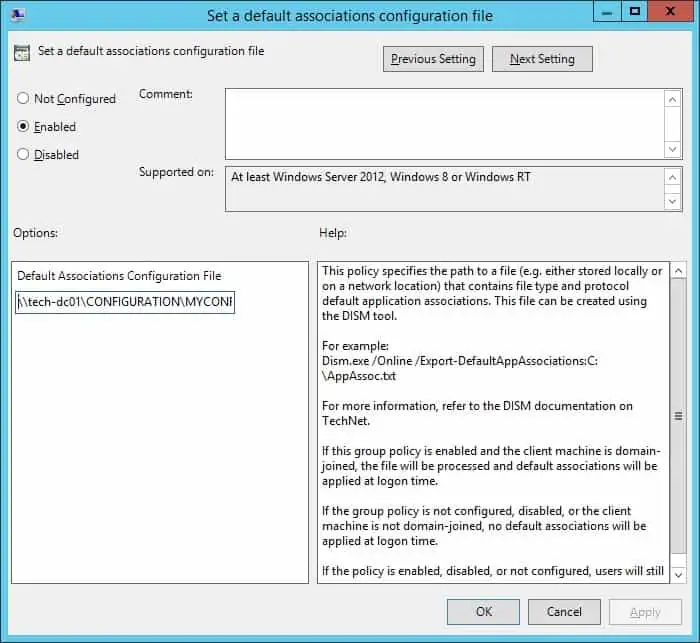
Zum Speichern der Gruppenrichtlinienkonfiguration müssen Sie den Gruppenrichtlinien-Editor schließen.
Herzlichen glückwunsch! Sie haben die GPO-Erstellung abgeschlossen.
Tutorial - Anwenden des Gruppenrichtlinienobjekts zum Konfigurieren von Chrome als Standardbrowser
Auf dem Bildschirm Gruppenrichtlinienverwaltung müssen Sie mit der rechten Maustaste auf die gewünschte Organisationseinheit klicken und die Option zum Verknüpfen eines vorhandenen Gruppenrichtlinienobjekts auswählen.

In unserem Beispiel verknüpfen wir die Gruppenrichtlinie mit dem Namen MY-GPO mit dem Stamm der Domäne.

Starten Sie einen Remotecomputer neu, und überprüfen Sie, ob Google Chrome als Standardbrowser konfiguriert wurde.
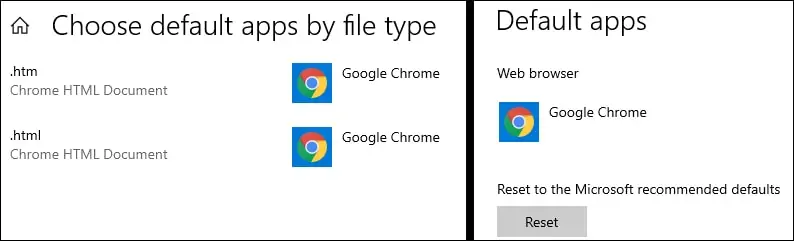
In unserem Beispiel wurde Google Chrome als Standardbrowser von Windows mit einem Gruppenrichtlinienobjekt konfiguriert.
